Profis mit Erfahrung

Das Google Tag
Das Google Tag kann Daten an Google Ads und gleichzeitig Google Analytics senden. Es braucht nicht mehr zwei Tags dafür.

Das Google Tag kann Daten an Google Ads und gleichzeitig Google Analytics senden. Es braucht nicht mehr zwei Tags dafür.
Wer eine Website professionell betreibt, kommt an der Nutzung diverser Google-Dienste nicht vorbei. Sei es digitale Werbung mit Google Ads, sei es die Überwachung der Website mit Hilfe der Google Search Console, die Kontrolle über die Inhalte im Business Panel und Local Knowledge Panel mit Google My Business, oder die Web-Analyse mit Google Analytics. Damit einige dieser Dienste arbeiten können (Google Ads, Google Analytics), müssen DSGVO-konform Tracking Codes in die Website eingebaut werden. Dabei unterstützt der Google Tag Manager.
In diesem Beitrag beschreibe ich die Neuerung des Trackings für Google Ads und Google Analytics, wie sie im August/September 2023 bekannt wurde. Das sogenannte Google Tag – [tæɡ] – kann nun im Alleingang Daten sowohl an Google Ads als auch gleichzeitig an Google Analytics senden. Dazu sind ab nun keine voneinander getrennt in die Website einzubauenden Google Tags mehr nötig.
Denn bisher gab es für das Google Ads Remarketing Tag, mit die Besuche einer Website für Google Ads Remarketing Zwecke erfasst wurden, einen eigenen Code, und einen anderen für die Google Analytics Konfiguration. Wer sich einmal die Code-Zeilen der beiden Tags angesehen hatte, dem ist wohl sowieso kaum ein Unterschied aufgefallen abgesehen von den unterschiedlichen IDs, die darin eingebettet waren. Bei Google Ads hat die Tag-ID die der Form AW-1234567890, und bei Google Analytics hat die Tag-ID die Form G-1234567890.
Google hat nun offiziell aus den beiden Tags ein einziges gemacht. Und dieses eine Tag mit einer oder mehreren Tag-IDs kann aktuell zwei Ziele mit Daten versorgen, eben Google Ads und Google Analytics.
So kann das Google Tag aussehen, wie man es bei der Neuerstellung einer GA4-Property erhält:
<!-- Google tag (gtag.js) -->
<script async src="https://www.googletagmanager.com/gtag/js?id=G-1234567890"></script>
<script>
window.dataLayer = window.dataLayer || [];
function gtag(){dataLayer.push(arguments);}
gtag('js', new Date());
gtag('config', 'G-1234567890');
</script>
Startet man dagegen mit Google Ads, um das Google Tag zu erhalten, dann kann es so aussehen:
<!-- Google tag (gtag.js) -->
<script async src="https://www.googletagmanager.com/gtag/js?id=AW-1234567890"></script>
<script>
window.dataLayer = window.dataLayer || [];
function gtag(){dataLayer.push(arguments);}
gtag('js', new Date());
gtag('config', 'AW-1234567890');
</script>
Sehen Sie, viel Unterschied ist da nicht. Die Angabe des Ziels erfolgt mittels der Ziel-ID in der Zeile gtag(‘config’, ‘……….’);
gtag('config', 'G-1234567890');
beinhaltet als Ziel-ID die Mess-ID des Web-Datenstreams.
gtag('config', 'AW-1234567890');
beinhaltet als Ziel-ID die Conversion-Tracking-ID von Google Ads.
Die Neuerung besteht darin, dass Sie, egal wo und wie Sie den Code des Tags erhalten haben, das jeweils andere Ziel hinzufügen können mit Hilfe der Tag-Verwaltung (s.u.).
Aber Moment mal: die Consent Management Plattformen lassen die Website-Besucher:innen doch zwischen Statistik und Marketing Zwecken unterscheiden, wenn diese ihre Zustimmung geben oder diese ablehnen? Wie geht man in desem Fall mit nur einem Tag um, das beide verschiedenen Ziele mit Daten versorgt?
Am einfachsten ist es, wenn Sie weiterhin getrennte Tags für Google Analytics und Google Ads einsetzen.
Alternativ nutzen Sie den Google Consent Mode (etwa im Google Tag Manager, s.u.) bei der Erfassung der Zustimmungen in Ihrer Consent Management Platform (CMP). Damit können Sie recht bequem direkt beim Google Tag mit Hilfe der Parameter ad_storage oder analytics_storage (Werte granted oder denied) steuern, ob ein Google-Dienst Daten empfangen darf oder nicht.
Der Haken an der Sache: der Google Consent Mode ist bei Datenschützern umstritten, da bei seiner Nutzung dennoch schon alle Daten an Google gesendet werden mussten.
Gehen wir mal davon aus, dass in naher Zukunft alles seinen guten Weg finden wird (könnte ja sein), und setzen fort.
Bleiben wir beim Google Tag in Google Ads. Unter Konfiguration erhalten Sie eine grafische Übersicht, und können Einstellungen für das Tag vornehmen:

Im Screenshot können Sie die Ziel-ID von Google Ads sehen (im Beispiel AW-1234567890), und die ID des Google Tags selbst (im Beispiel GT-ABCDEFG).
Angenommen, Sie möchten nun von den Segnungen des Google Tags profitieren, und ohne zusätzlichen Tag Einbau Website-Besuchsdaten auch an Google Analytics 4 senden. Unter Verwaltung eines Google Tags können Sie u.a. Google Tags kombinieren (zusammenführen) oder alternativ diesem Tag ein weiteres Ziel hinzufügen.
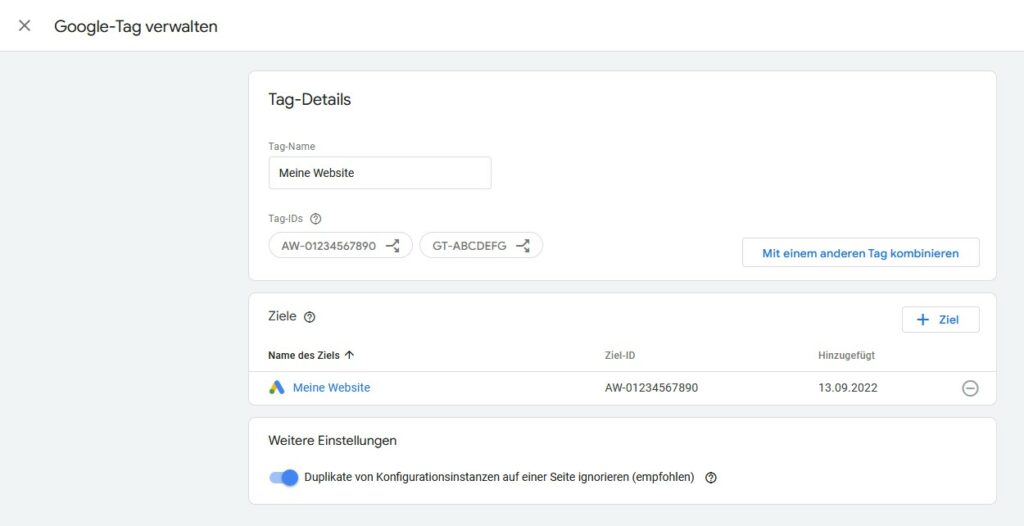
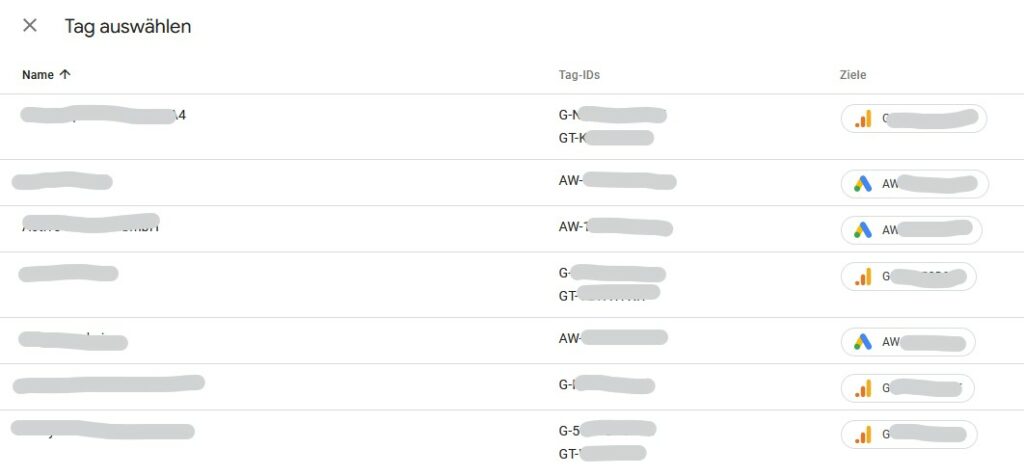
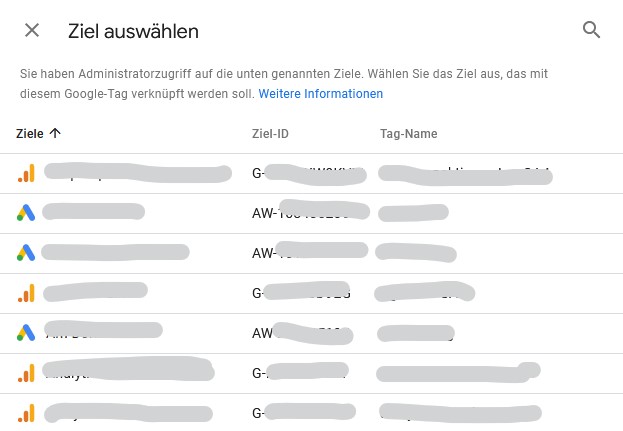
Beim Zusammenführen mit einem anderen Tag (Kombinieren der Tags) geht es darum, dass Sie die Konfiguration der Tag-Einstellungen mit anderen Tags teilen, die Websiteabdeckung erweitern und die mit dem Google-Tag erfassten Nutzer mit weiteren Zielen teilen können. Wenn Sie Tags kombinieren, wirken sich die Änderungen auf alle Ziele aus, die mit den Tags verbunden sind.
Tun Sie das besser nicht, wenn eine unterschiedliche Nutzer:innen-Zustimmung zu Statistik und Marketing Trackings erfasst und ausgewertet wird, ohne dass Sie den Google Consent Mode dafür nutzen. Google gibt dazu ebenfalls den Hinweis:
Wenn zwei Tags sehr unterschiedliche Konfigurationen haben und Sie die Tag-Einstellungen getrennt halten möchten, empfehlen wir, diese Tags nicht zu kombinieren.
Google Support
Eine DSGVO-taugliche Form der Umsetzung wäre dagegen, wenn Sie das eine Tag gleich mehrere Google Analytics Datenstreams mit Daten versorgen lassen wollen (dazu reicht die Zustimmung zum Tracking zu “Statistik”-Zwecken), die sich in verschiedenen Properties in Ihrem Google Analytics Konto befinden. Aber eben nicht gleichzeitig auch ein Google Ads Konto.
Sie können das Google-Tag auch so konfigurieren, dass Daten an ein weiteres Ziel gesendet werden. Die einzelnen Ziele werden dadurch in einem einzigen Google-Tag konfiguriert.
Wann würden Sie Ihrem Google Tag Ziele hinzufügen wollen? Wenn Sie vermeiden möchten, dass Ihre Website mehrmals getaggt wird, und um die Konfiguration Ihres vorhandenen Tags auch für weitere Ziele wiederzuverwenden. Beachten Sie aber, dass Sie ein Ziel nur dann hinzufügen können, wenn es zuvor aus allen anderen Google-Tags entfernt wurde, in denen es bisher als Ziel verwendet wurde.
Dazu ein Beispiel: Angenommen Sie nutzen zwei Google Ads Konten für Ihren Verein. Eines davon ist ein Grants Konto, indem Sie keine Display-Kampagnen einrichten können. Display-Kampagnen richten Sie im Standard Ads Konto ein. Sie tragen in Ihre Website nur ein einziges Google Tag ein, das beide Ads-Konten als Ziele bedient, das Grants-Konto und das andere Konto. Ziele lassen sich übrigens auch wieder aus Tags entfernen.
Wie bei der Tag-Zusammenführung gilt auch hier: solange Consent Management Tools für diesen Fall noch nichts anbieten oder Sie nicht den Google Consent Mode nutzen, lassen Sie Ihren Google Tag nur zu einem weiteren Ziel derselben Plattform leiten.
Zur Prüfung, ob alles korrekt eingerichtet ist, nutzen Sie den Google Tag Assistant.
Fortgeschrittene – und wer ist das nicht? – nutzen zur Implementierung von Tracking den Google Tag Manager (GTM) zur Unterstützung. Denn dieses Tool bietet mit seinen Tag-Templates (Vorlagen) und Triggern umfangreiche Tracking-Möglichkeiten an, die man zumeist ohne Hilfe von programmiertechnisch versierten Menschen selbst einrichten kann.
Wer schon länger einen Google Tag Manager Container Container im Einsatz hat, wird ein Tag-Template für das Google Tag vermissen. Es sind nur die Google Tag-Templates ein wenig zusammengeräumt worden.
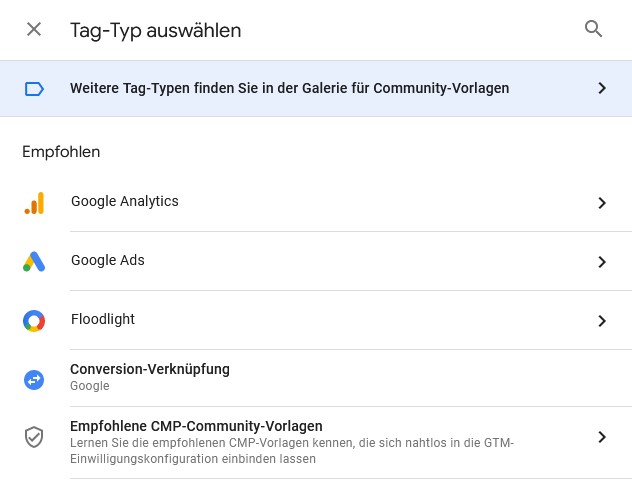
Daran ist auch nichts auzusetzen, denn in einem solchen Container wird wohl ohnehin bereits das Google Tag aktiv sein, sei es für Google Analytics und/oder für Google Ads. Und das hat mittlerweile die Fähigkeiten des Google Tags erhalten. Die jeweiligen Ereignis bzw. Conversion Tags gibt es natürlich weiterhin.
Tag-Templates für Google Analytics und Google Ads:
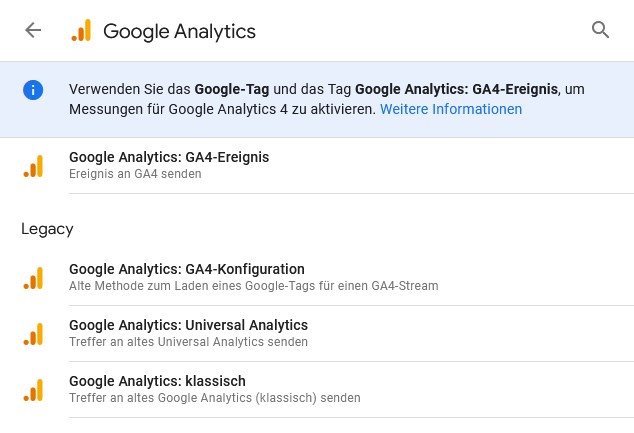
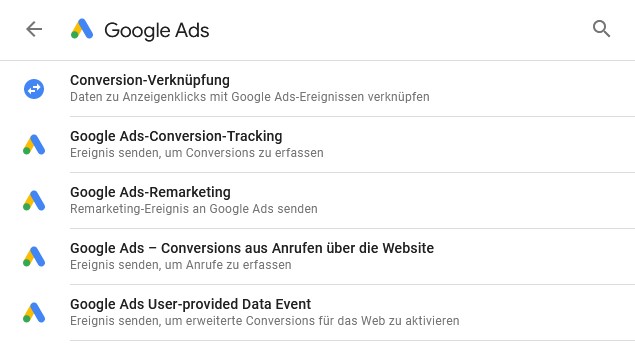
Google sagt dazu: “Wenn Sie GA4-Konfigurations-Tags verwendet haben, wurden diese automatisch auf das Google-Tag umgestellt. An Messungen und Funktionen ändert sich nichts und Sie brauchen nichts zu unternehmen. Auch die GA4-Ereignis-Tags bleiben unverändert.” Nichts zu tun, das ist doch immer fein.
Wer dagegen jetzt einen Google Tag Manager Container anlegt, der findet ein eigenes neues Google Tag-Template vor.
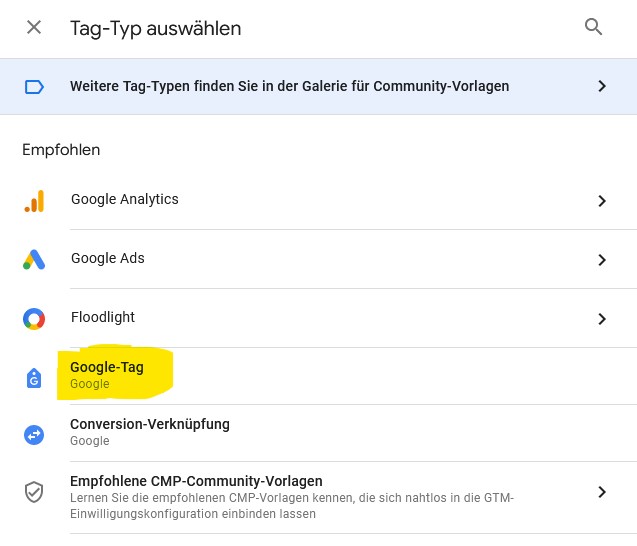
Und so sehen aktuell dessen Einstellungsmöglichkeiten aus.
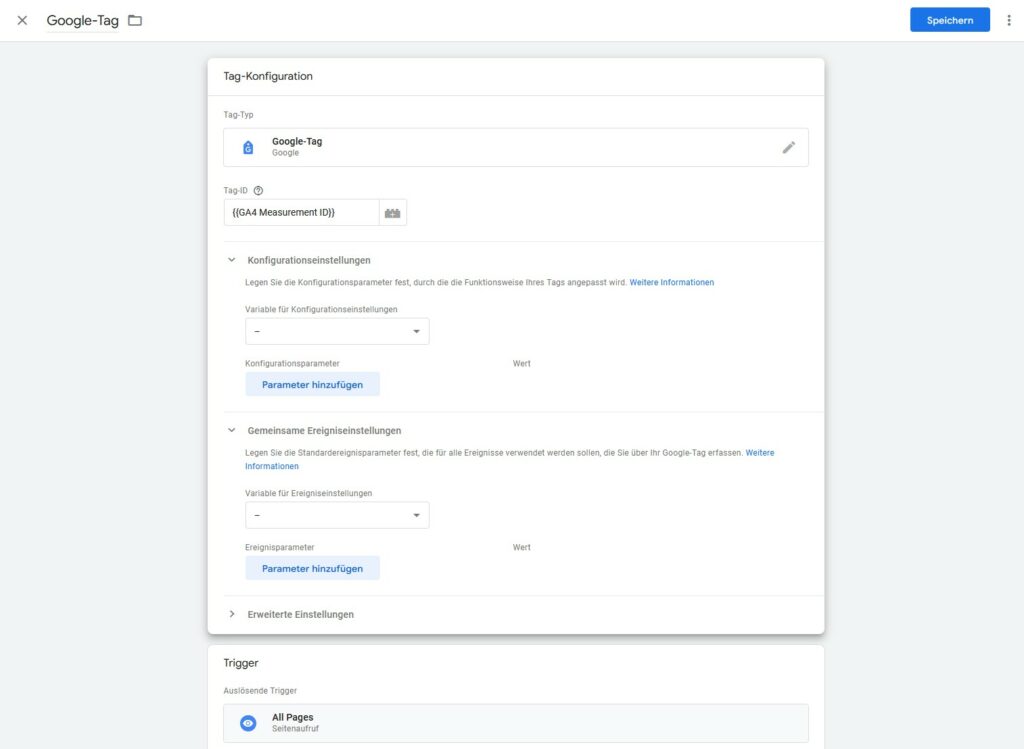
Es fällt auf, dass kaum mehr Häkchen zu setzen oder nicht zu setzen sind, dagegen werden die Einstellungen mittels Parametern (key/value) geregelt.
Unter Tag-ID tragen Sie die ID ein, die bei der Erstellung am Bildschirm sehen, entweder eine GA4 ID der Form G-1234567890 oder eine Ads ID der Form AW-1234567890.
Unter Konfigurationseinstellungen tragen Sie zusätzliche Parameter ein, die für diesen Tag gelten sollen. Das können Parameter sein, wie:
ad_storage (denied/granted)analytics_storage (denied/granted)So wie Sie bei der Tag-ID etwa eine selbstdefinierte Konstante – im Beispiel {{GA4 Measurement ID}} – zur Festlegung der GA4 Mess-ID nutzen, können Sie für die Tag-Einstellungen eine Variable definieren, die dann auch bei anderen Tags genutzt werden kann. Als Beispiel führe ich server-seitiges Tracking an, da Sie die Server URL bei allen Tags benötigen.
Wenn Sie keine besonderen Anforderungen haben, dann lassen Sie die Konfigurationseinstellungen unverändert. Eine Liste der nutzbaren Parameter finden Sie beim Google Support.
Der Bereich unter Gemeinsame Ereigniseinstellungen ist für besondere Ereignisparameter gedacht. Auch hier können Sie eine Variable als Sammelbehälte für Parameter einsetzen, die auch bei anderen Tags genutzt wird. Onlineshop-Betreiber:innen könnten den Parameter discount (Wert: der Rabatt als Zahl) hier zentral eintragen, wenn sie später sehen möchten, wie viele Personen den Rabattcode verwenden, anstatt den Parameter discount jedem Tag (Basis-Tag, alle Ereignis/Conversion-Tags) manuell hinzuzufügen. Eine andere Art der Nutztung wäre der Parameter currency für die Währung, den Sie ja bei Ecommerce Tracking immer dabei haben sollten. Oder Sie nutzen einen Parameter login_status, wenn Ihre Website den Anmelde-Status von Nutzer:innen dem Tracking zur Verfügung stellen kann.
Wenn Sie keine besonderen Anforderungen haben, dann lassen Sie die Gemeinsamen Ereigniseinstellungen unverändert. Eine Liste nutzbarer Standard-Parameter finden Sie beim Google Support.
Für viele Nutzer.innen ist der Google Tag wohl eine Vereinfachung. Es wird in der Website nur mehr ein Google Tag eingesetzt, das aber mehrere Ziele bedienen kann.
Für Power-Anwender:innnen des GTM gibt es aber auch mögliche Schattenseiten, wie der Google Tag Manager Guru Simo Ahava in seinem Blog schreibt.
Mit Google Tag Manager habe ich zum Beispiel die volle Kontrolle darüber, was auf der Website tatsächlich passiert – ich kontrolliere das mit Triggern. Mit Google Tag habe ich diese Kontrolle nicht mehr. Google Tag-Administratoren können jetzt zusätzliche Produkte über die Google Tag-Benutzeroberfläche nachladen und potenziell gefährliche Dinge wie das automatische Scraping von Nutzerdaten aktivieren.
Simo Ahava, The Google Tag Template in Google Tag Manager
Simo Ahavas Aussagen ist selten etwas hinzuzufügen.
Hallo Heinz,
Danke für deinen Beitrag. Eine Frage dazu: Wenn ich die Daten an GA4 und an Google Ads schicken möchte, muss ich dann im Google Tag Manager 2 Google-Tags erstellen? Einmal mit der ID G-… und einmal mit AW-…? Oder geht das auch einfacher?
Lg Andreas
Wenn Du den Google Consent Mode V2 nutzt, dann genügt prinzipiell ein Google-Tag, der zwei Ziele versorgt. Beim Consent Mode werden alle Daten zu Google gesendet, dort fällt dann die Entscheidung basierend auf den erteilten Zustimmungen, ob und wohin die Daten weitergeleitet werden.
Aber überschaubarer ist weiterhin der Einsatz von zwei getrennten Tags.
Hallo Heinz, danke für den aufschlussreichen Beitrag 🙏🏽. um nochmal auf die Frage von Andreas einzugehen… Auch wenn ich den Consent Mode V2 nutze, macht es dann nicht trotzdem Sinn im GTM einen Tag für GA4 und einen für G-ADS zu setzten? Oder kommt es dann zu doppelten Datensätzen? Und muss ich aus irgendeinem Grund den GTM Tag auch im GTM setzten? (GT-XXXXXXX)
Viele Grüße
Christian